Как заполнить только рабочие дни или выходные в Excel?
В некоторых случаях вам может понадобиться заполнить последовательность дат только рабочих дней или только выходных в вашей таблице. В Excel можно перетаскивать даты, но при этом будут заполняться как рабочие дни, так и выходные. Существуют ли быстрые способы заполнить только рабочие дни или только выходные в Excel?
Заполнение только рабочих дней в таблице с помощью опций автозаполнения
Заполнение только выходных в таблице с помощью формулы
 Заполнение только рабочих дней в таблице с помощью опций автозаполнения
Заполнение только рабочих дней в таблице с помощью опций автозаполнения
Чтобы создать список только рабочих дней, выполните следующие действия:
1. Введите первую дату рабочего дня в вашей таблице.
2. Перетащите маркер заполнения до дат, которыми вы хотите завершить, см. скриншот:
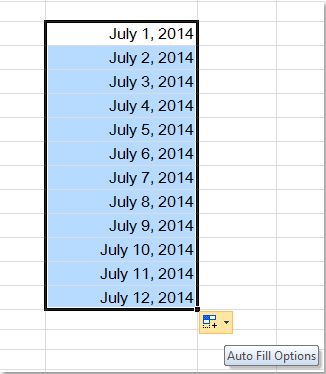
3. Затем нажмите кнопку «Опции автозаполнения» в правом нижнем углу и выберите опцию «Заполнить рабочие дни», см. скриншот:

4. Теперь вы можете видеть, что в таблице заполнены только рабочие дни.

 Заполнение только выходных в таблице с помощью формулы
Заполнение только выходных в таблице с помощью формулы
С помощью опций автозаполнения вы можете заполнить только рабочие дни, но если вы хотите заполнить только даты выходных, то приведенная ниже формула поможет вам.
1. Введите эту формулу =TEXT("2014-7-26"+INT(ROW(A1)/2)+(CEILING(ROW(A1)/2,1)-1)*6,"dd/mm/yyyy") в пустую ячейку. (Дата «2014-7-26» — это начальная суббота, которую вы хотите заполнить, вы можете изменить её по своему усмотрению, но убедитесь, что дата начинается с субботы).
2. Затем нажмите клавишу Enter и выберите ячейку с датой, затем перетащите маркер заполнения для заполнения нужных дат. См. скриншот:
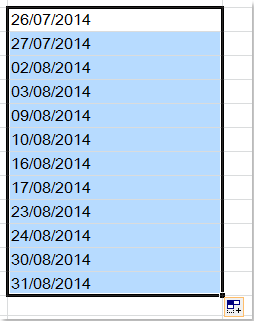
3. И теперь в вашей таблице заполнены только даты выходных (субботы и воскресенья).
Лучшие инструменты для повышения продуктивности в Office
Повысьте свои навыки работы в Excel с помощью Kutools для Excel и ощутите эффективность на новом уровне. Kutools для Excel предлагает более300 расширенных функций для повышения производительности и экономии времени. Нажмите здесь, чтобы выбрать функцию, которая вам нужнее всего...
Office Tab добавляет вкладки в Office и делает вашу работу намного проще
- Включите режим вкладок для редактирования и чтения в Word, Excel, PowerPoint, Publisher, Access, Visio и Project.
- Открывайте и создавайте несколько документов во вкладках одного окна вместо новых отдельных окон.
- Увеличьте свою продуктивность на50% и уменьшите количество щелчков мышью на сотни ежедневно!
Все надстройки Kutools. Один установщик
Пакет Kutools for Office включает надстройки для Excel, Word, Outlook и PowerPoint, а также Office Tab Pro — идеально для команд, работающих в разных приложениях Office.
- Комплексный набор — надстройки для Excel, Word, Outlook и PowerPoint плюс Office Tab Pro
- Один установщик, одна лицензия — настройка занимает считанные минуты (MSI-совместимо)
- Совместная работа — максимальная эффективность между приложениями Office
- 30-дневная полнофункциональная пробная версия — без регистрации и кредитной карты
- Лучшее соотношение цены и качества — экономия по сравнению с покупкой отдельных надстроек